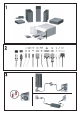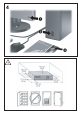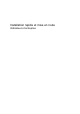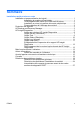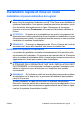Quick Setup and Getting Started Guide
Téléchargement de mises à jour Microsoft Windows
1. Pour établir la connexion Internet, cliquez sur Démarrer > Internet
Explorer et suivez les instructions à l'écran.
2. Une fois la connexion Internet établie, cliquez sur le bouton
Démarrer.
3. Sélectionnez le menu Tous les programmes.
4. Cliquez sur le lien Windows Update.
Sous Windows Vista, l'écran Windows Update s'affiche. Cliquez sur
Afficher les mises à jour disponibles et assurez-vous que toutes
les mises à jour critiques sont sélectionnées. Cliquez sur le bouton
Installer et suivez les instructions affichées à l'écran.
Sous Windows XP, ce lien vous conduit au site Web Microsoft
Windows Update. Si une ou plusieurs fenêtres vous invitent à installer
un programme à partir du site
http://www.microsoft.com, cliquez sur
Oui pour installer le programme. Suivez les instructions du site Web
Microsoft pour rechercher les mises à jour et installer les mises à jour
critiques et les Service Packs.
Il est recommandé d’installer l’ensemble des mises à jour critiques et
des Service Packs.
5. Une fois les mises à jour installées, Windows vous invite à redémarrer
la machine. N’oubliez pas d’enregistrer tout fichier ou document que
vous auriez ouvert avant le redémarrage. Sélectionnez ensuite Oui
pour redémarrer la machine.
Installation ou mise à niveau de drivers de périphérique
Pour ajouter des périphériques en option après avoir installé le système
d’exploitation, vous devez installer les drivers de périphérique appropriés.
Lorsque le système vous demande le répertoire i386, remplacez la
spécification du chemin par C:\i386, ou utilisez le bouton Parcourir de
la boíte de dialogue pour repérer le dossier i386. Cette action oriente le
système d’exploitation vers les drivers appropriés.
Les derniers logiciels de support, y compris ceux pour votre système
d'exploitation, sont disponibles sur le site Web
http://www.hp.com/
support. Sélectionnez votre pays et votre langue, activez l'option
2 Installation rapide et mise en route FRWW